|
|
網域名稱就是 網路門牌、網路的房地產,有了它代表您願意永續經營您的網站!
門牌(網域名稱) ≠ 空間(網站空間) 這是兩樣不同的東西
若另有需要架站空間,請購買 虛擬主機。 |
|
1.先由 買網址首頁,填入您想要購買的網域名稱
本範例為選擇 com.tw 類型,網址舉例為”bigbigmoney”
請您填入您實際想購買的名稱!
公司行號可申請:com.tw 、 中文.tw 、英文.tw 、 所有國際網址
個人用戶可申請:idv.tw 、 中文.tw、 英文.tw 、 所有國際網址
二類電信用戶:net.tw、 中文.tw 、 英文.tw 、 所有國際網址
財團法人用戶:org.tw、 中文.tw 、 英文.tw 、 所有國際網址
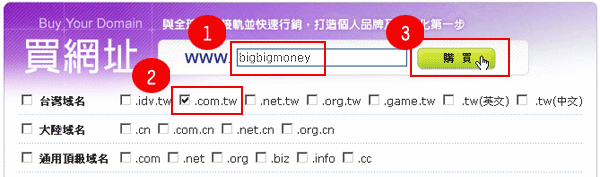
2.頁面顯示無人申請,因此可以繼續註冊,若已有人使用,請重新選擇其他網址購買,本步驟請同時選擇購買年限。
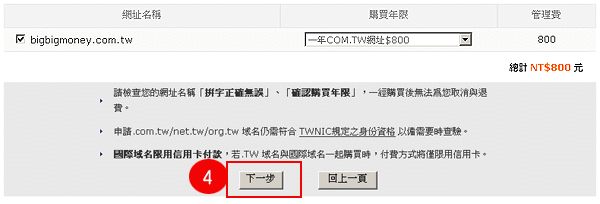
3.進行會員登入動作,若還不是買網址會員,請先加入會員,不一定要使用 @pchome.com.tw 的帳號,可使用您真正平常收信之信箱。
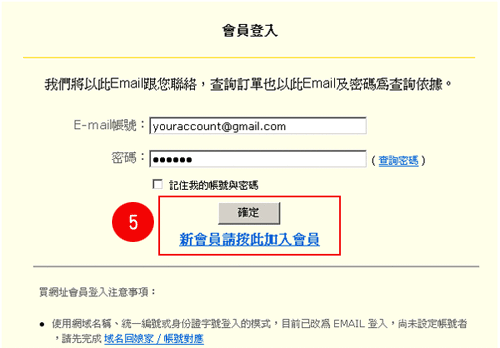
4.依照頁面欄位要求,填入網域名稱的註冊資料,並勾選底下的同意條款。
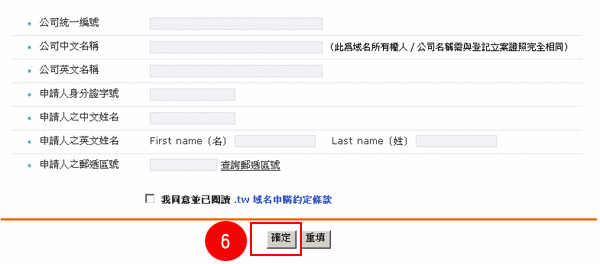
5.確認所填資料是否都正確。
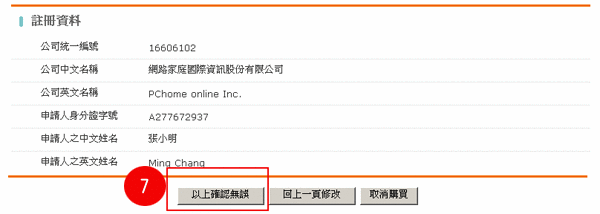
6.完成付費的動作後,您的域名就可以開通囉,開通後可進入〔管理我的網址〕,進行DNS 或是轉址的設定!
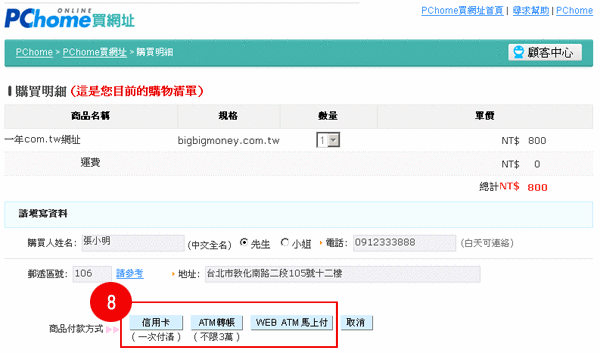
看完教學,現在就來購買專屬網址»
【購買完成後,該如何設定】
‧【設定轉址】轉址教學 1 - 轉址到商店街
‧【設定轉址】轉址教學 2 - 轉址到部落格、轉址到拍賣、轉址到現存的網站
‧【設定轉址】轉址教學 3 - 轉址到Facebook
‧【設定 A 紀錄】如何將網域名稱對應到固定 IP?如何設定次網域對應到固定 IP?
‧【自管DNS】我買了網址也租用虛擬主機 / 我自己有DNS server,接下來要怎麼設定?
‧我買了網址,也製作好了網頁,但現在網頁要上傳到哪裡去?